將照片從筆記本電腦快速傳輸到 iPhone 的解決方案
如今,無論我們在做什麼或在哪裡,我們的 iPhone 都在我們身邊。 無論我們是打電話、聯繫世界各地的親人、玩遊戲,還是回憶和瀏覽我們與朋友和家人生活中最美好的時光的照片。
然而,為了讓我們充分享受我們的設備,我們需要能夠將上述照片傳輸到我們的設備或從我們的設備傳輸,這樣我們就可以將它們全部放在一個方便的地方。
但是,如果您將相機帶到國外並且現在想要在 iPhone 上拍攝這些照片,會發生什麼? 那些多年前的照片,只是坐在你的電腦上呢?
值得慶幸的是,學習如何將圖片從筆記本電腦傳輸到包括 iPhone 12 在內的 iPhone 並不像最初看起來那麼令人難以抗拒。 這裡可以幫助您學習如何將照片從筆記本電腦傳輸到 iPhone 時可以使用的三種方法,您再也不用擔心您的媒體文件了!
方法 #1 – 如何將照片從筆記本電腦傳輸到 iPhone,包括帶有 iTunes 的 iPhone 12/12 Pro(Max)/12 Mini
當然,在學習如何將照片從筆記本電腦復製到 iPhone 時,最常用的方法是使用專用的 iTunes 軟件。 這是有關如何將照片從筆記本電腦傳輸到 iPad 的分步指南。
第 1 步 – 設置您的筆記本電腦
打開您的筆記本電腦並打開 iTunes 軟件。 如果您尚未在計算機上下載並安裝 iTunes,您可以前往 iTunes 網站 第一。
下載適用於 Mac 或 Windows 的軟件後,請在安裝過程中按照屏幕上的說明進行操作。 您的計算機可能會在此期間重新啟動。
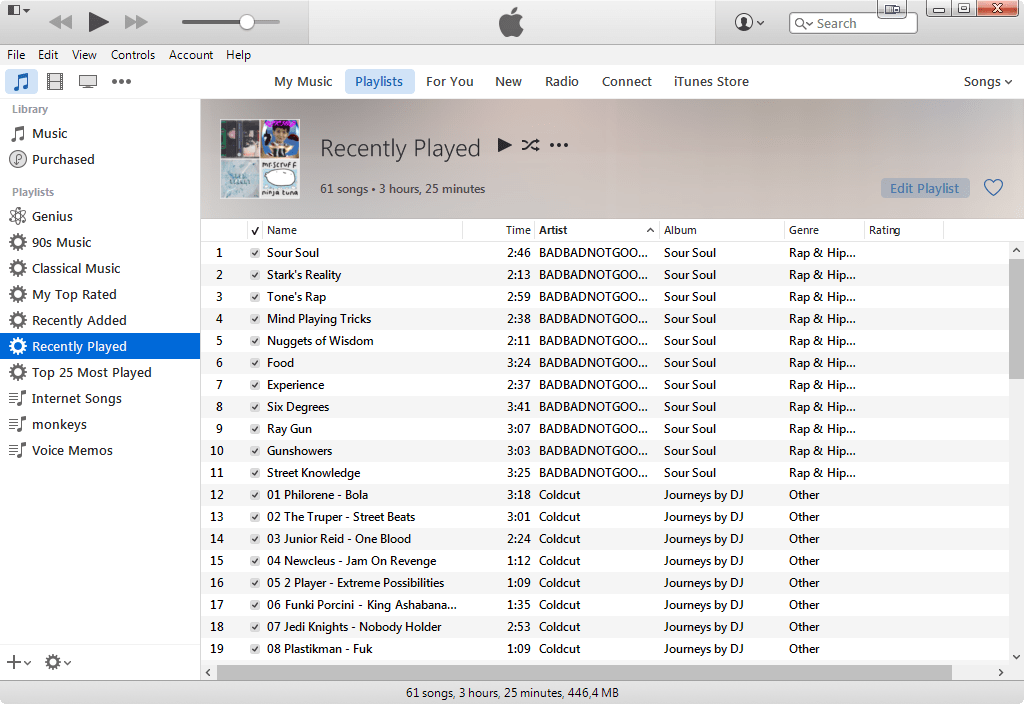
第 2 步 – 連接你的 iPhone
使用專用 USB 電纜將您的 iPhone 設備連接到您的筆記本電腦。 連接後,您會在筆記本電腦和 iTunes 本身上看到一條通知。 如果您之前沒有將 iPhone 連接到筆記本電腦,您可能需要等待筆記本電腦安裝正確的驅動程序。 這是一個自動化的過程。
設備完全連接後,您會看到它出現在屏幕左側的菜單中。
第 3 步-如何將照片從筆記本電腦傳輸到 iPad 或 iPhone
使用左側導航菜單,選擇您的 iPad 或 iPhone 設備,然後單擊“照片”選項。 在屏幕頂部,單擊“同步”,然後選擇存儲照片的文件夾。 使用複選框選擇您要傳輸的每張照片,並在準備好後單擊“同步”。
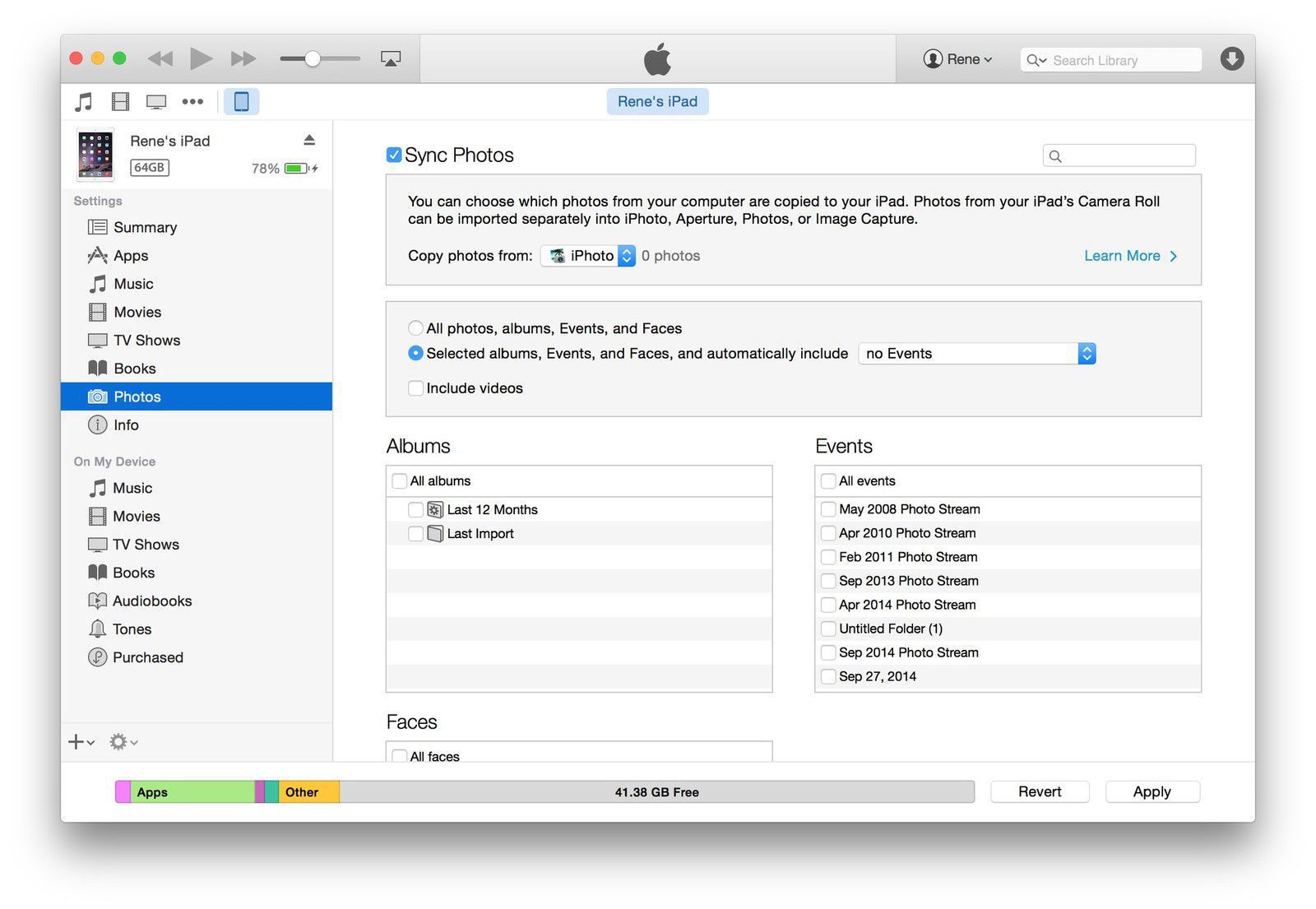
進度條將顯示該過程需要多長時間。 確保在此過程中不要斷開設備。 完成後,彈出你的 iPhone。 這就是將圖片從筆記本電腦傳輸到 iPhone 的方法。
方法 #2 – 將圖片從筆記本電腦傳輸到 iPhone,包括不帶 iTunes 的 iPhone 12/12 Pro(Max)/12 Mini
在某些情況下,您的筆記本電腦上可能沒有 iTunes,或者您可能出於某種原因無法運行它。 幸運的是,您仍然可以使用稱為 DrFoneTool – Phone Manager (iOS) 的第三方軟件將照片從筆記本電腦傳輸到 iPhone 或 iPad。

DrFoneTool – 電話管理器 (iOS)
最佳答案 如何將照片從筆記本電腦傳輸到 iPhone
- 傳輸、管理、導出/導入您的音樂、照片、視頻、聯繫人、短信、應用程序等。
- 將您的音樂、照片、視頻、聯繫人、短信、應用程序等備份到計算機並輕鬆恢復。
- 將音樂、照片、視頻、聯繫人、消息等從一部智能手機傳輸到另一部。
- 在iOS設備和iTunes之間傳輸媒體文件。
- 與在 iPhone、iPad 或 iPod touch 上運行的所有 iOS 版本完全兼容。
第 1 步 – 設置 DrFoneTool – 電話管理器 (iOS)
該軟件適用於 Mac 和 Windows 計算機。 還提供免費試用版。
下載軟件。 然後將軟件安裝到您的筆記本電腦上。 按照屏幕上的說明完成此過程。 在此過程中,您的筆記本電腦可能會重新啟動。
第 2 步 – 連接你的 iPhone
打開 DrFoneTool – 電話管理器 (iOS) 軟件。 然後,使用 USB 數據線連接您的 iPhone 或 iPad。 您的設備將作為您的設備顯示在軟件的主窗口中。 在主菜單上,單擊“電話管理器”選項。

您可能會在 iPhone 上看到一個選項,詢問您是否使用受信任的計算機。 接受此通知以繼續。
第 3 步 – 如何將照片從筆記本電腦復製到 iPad 或 iPhone
在傳輸菜單中,使用屏幕頂部的菜單並選擇“照片”或您希望傳輸的任何其他類型的媒體,例如視頻或音樂。
在“照片”窗口的頂部,單擊“導入文件”選項,然後選擇是要傳輸單個文件還是傳輸照片文件夾。

通過瀏覽文檔選擇了要傳輸的文件夾或文件後,單擊“確定”按鈕。 這會將文件傳輸到您的設備。 等到該過程完成後,斷開您的 iPhone 或 iPad,您就可以開始了。
方法 #3 – 如何將圖片從筆記本電腦傳輸到 iPhone,包括帶有 Dropbox 的 iPhone 12/12 Pro(Max)/12 Mini
您在學習如何將圖片從筆記本電腦傳輸到 iPhone 時學到的一種方法是在您丟失 USB 數據線時使用。 如果 USB 端口不工作,或者您希望以無線方式傳輸照片,則可能是這種情況,使用的是稱為 Dropbox 的雲存儲平台。 這是將照片從筆記本電腦復製到 iPhone 的方法。
第 1 步 – 在您的筆記本電腦上設置 Dropbox
在您的筆記本電腦上,前往 Dropbox 網站. 登錄您的帳戶或免費創建一個。 完成此操作後,在您的計算機上找到照片,然後將它們拖到您的 Dropbox 帳戶中,然後將它們上傳到您的雲存儲中。
第 2 步 – 在 iPhone 或 iPad 上設置 Dropbox
在您的 iOS 設備上,訪問 iTunes Store 並在應用搜索欄中搜索“Dropbox”。 下載並將其安裝到您的設備上。
安裝後,使用與上述步驟相同的帳戶詳細信息登錄 Dropbox。 這將允許您隨時訪問 Dropbox 服務器上的照片。
如果您想將照片或照片文件夾下載到您的設備,請按住您要下載的照片並單擊“下載”按鈕,文件將保存到您的設備。 這就是使用 Dropbox 將照片從筆記本電腦傳輸到 iPhone 的方法。
推薦: 如果您使用多個雲驅動器(例如 Google Drive、Dropbox、OneDrive 和 Box)來保存文件。 我們向您介紹 萬興 InClowdz 在一處遷移、同步和管理您的所有云驅動器文件。

萬興 InClowdz
在一處遷移、同步、管理雲文件
- 將照片、音樂、文檔等雲文件從一個驅動器遷移到另一個驅動器,例如將 Dropbox 遷移到 Google Drive。
- 將您的音樂、照片、視頻備份到一個文件中,以確保文件安全。
- 將雲文件(如音樂、照片、視頻等)從一個雲驅動器同步到另一個雲驅動器。
- 在一處管理所有云驅動器,例如 Google Drive、Dropbox、OneDrive、box 和 Amazon S3。
總結
如您所見,在學習如何將照片從筆記本電腦復製到 iPhone 時,您可以採取多種方法。 所有方法都相對較快,可讓您在幾分鐘內傳輸照片,讓您不受限制地訪問您心愛的回憶。
最新文章

